Как скачать приложения на Android
Пользователи Android имеют доступ ко многим магазинам приложений, в том числе Google Play, Amazon Appstore для Android, Galaxy Apps (если у вас есть устройство Samsung) и множеству других - некоторые законные, а некоторые нет. В этой статье объясняется, как безопасно загружать приложения; Инструкции относятся к смартфонам и планшетам под управлением Android 7.0 Nougat и более поздних версий.
Как скачать приложения в Google Play
Приложение Google Play Store встроено во все устройства Android. Вот как скачивать приложения из магазина:
Вы можете загружать приложения Google Play не только со смартфона или планшета, но и из браузера на настольном компьютере. Google ведет постоянный список устройства, поддерживаемые Play Store.
Открыть Google Play магазин на вашем смартфоне или планшете.
Найдите приложение, которое хотите загрузить, или выберите категорию, например Игры или Фильмы и ТВили другие фильтры, например Выбор редактора или Семья.
Коснитесь списка приложения.
-
Нажмите Установить. Когда загрузка будет завершена, Install изменится на «Открыть».
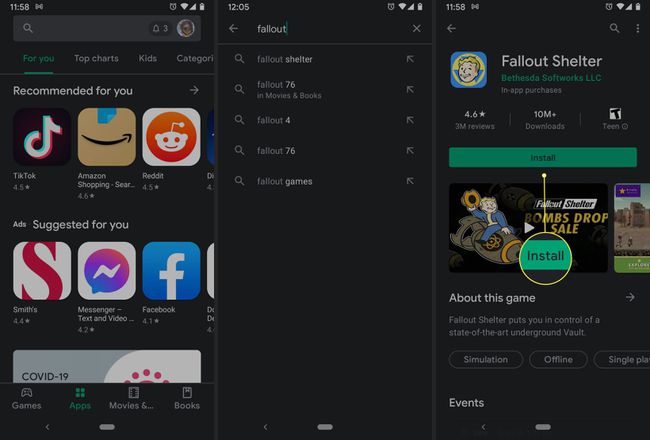
Google Play для ПК
Вы можете управлять загрузкой приложений на компьютере для любых телефонов или планшетов Android, подключенных к учетной записи Google. Использование Play Store на рабочем столе удобно, если вы используете несколько устройств или управляете загрузкой приложений для других, например для ваших детей.
В браузере настольного компьютера перейдите к play.google.com.
-
Найдите приложение, которое хотите загрузить, или нажмите Категории, Хит-парад, или Новые релизы для просмотра библиотеки.
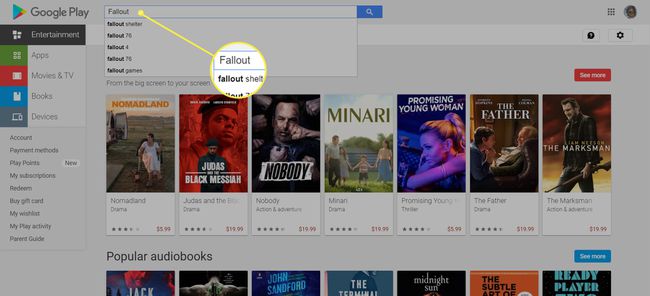
-
Найдя приложение, щелкните его запись, а затем Установить. Если к вашей учетной записи Google привязано несколько телефонов Android, вы увидите список смартфонов и планшетов. Выберите свое устройство; если вы не знаете, что именно, рядом с каждой датой будет дата последнего использования.
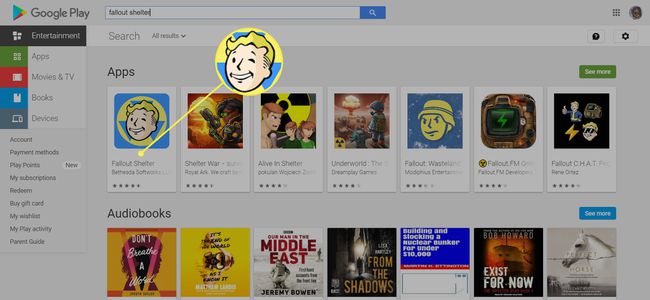
-
Нажмите Установить или Купить и приложение должно появиться на вашем устройстве в течение нескольких минут.
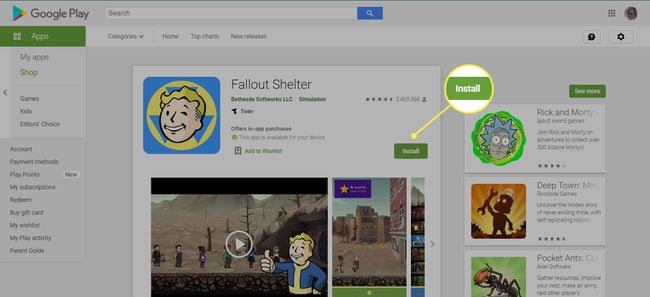
Цена приложения указана на Купить кнопка.
Как скачать приложения в Amazon Appstore для Android
Пользователи Android также могут получить доступ к приложениям из магазина Amazon, либо в настольном браузере, либо в приложении Amazon AppStore. Продаваемые здесь приложения иногда дешевле, чем в Google Play, или даже бесплатные. Вы также можете зарабатывать монеты для будущих покупок. Если у вас не установлен Amazon AppStore, вы можете загрузить его, но вы должны включить параметр под названием Установить неизвестные приложения.
На телефоне откройте магазин приложений Amazon.
Найдите или найдите нужное приложение.
-
Нажмите Получать или кнопку с ценой платного приложения.
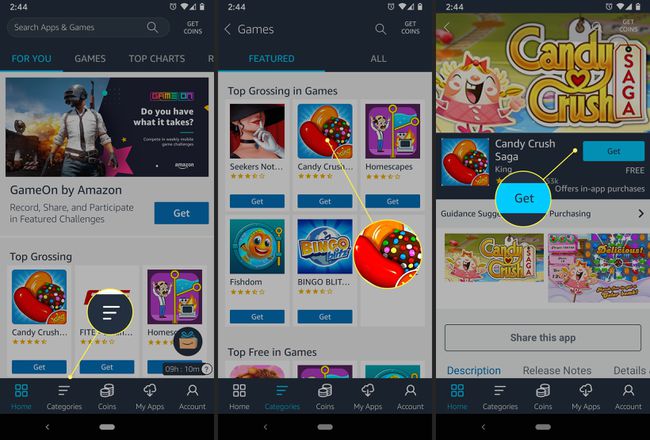
Затем коснитесь Скачать на следующей странице.
Amazon Appstore для Android на рабочем столе
Если у вас есть Amazon Appstore на вашем смартфоне или планшете, вы можете загружать и покупать приложения прямо оттуда. Вы также можете загрузить Amazon Appstore через свой мобильный браузер, посетив Amazon.com или через приложение Amazon Shopping. Вам нужно будет разрешить приложению устанавливать неизвестные приложения в настройках, как описано выше.
-
На веб-сайте Amazon щелкните значок меню в левом верхнем углу (три горизонтальные линии).
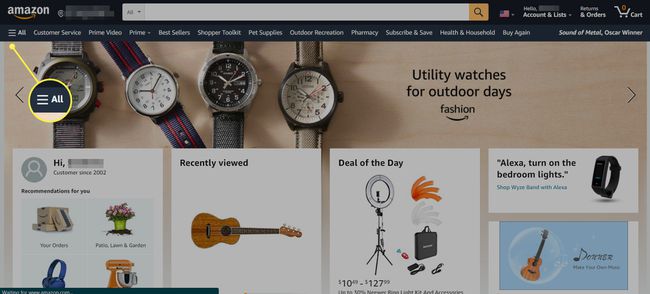
-
Нажмите Магазин приложений для Android.
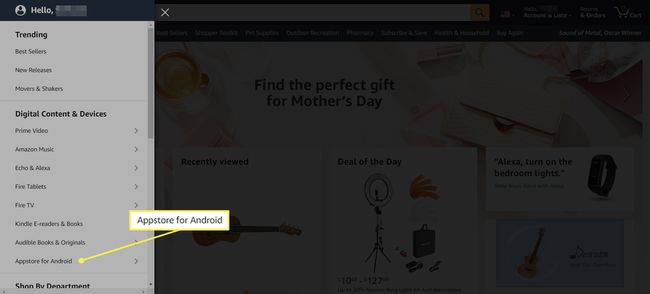
-
Нажмите Все приложения и игры. (Также можно загрузить приложение Amazon Appstore.)
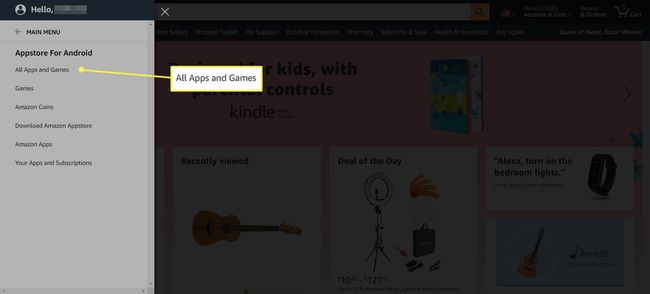
-
Найдите или найдите нужное приложение и щелкните его список.
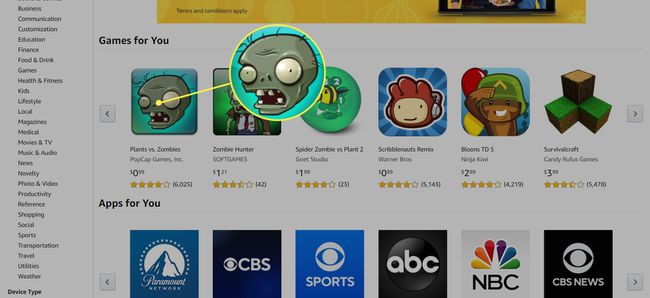
-
Нажмите Скачать приложение (бесплатно) или купить сейчас (оплаченный).

Приложения Samsung Galaxy для мобильных устройств
Магазин приложений Galaxy предустановлен на большинстве устройств Samsung Galaxy. Он включает в себя Exclusive Apps Made for Samsung (приложения, специально созданные для телефонов Galaxy), Galaxy Essentials (кураторские приложения Samsung) и Samsung DeX Программы. Здесь также есть магазин стикеров, живые стикеры и шрифты.
Чтобы получить приложения от Samsung, откройте Galaxy Apps и найдите или найдите нужное приложение. Коснитесь списка приложения, затем Установить.
Google Play Защитить
Одна из самых важных вещей, которую следует учитывать перед загрузкой любых приложений на Android, - это безопасность. Как и компьютер, зараженный смартфон может вызвать проблемы с производительностью и нарушение конфиденциальности и даже привести к потере данных.
В ответ на некоторые громкие инциденты безопасности, который включал вредоносные приложения в Play Store, Google развернул Play Protect, которая регулярно сканирует ваше устройство на наличие вредоносных программ. По умолчанию этот параметр включен, но вы также можете запустить сканирование вручную, если хотите.
Перейти к Настройки > Безопасность > Google Play Защитить.
-
Нажмите Сканировать.
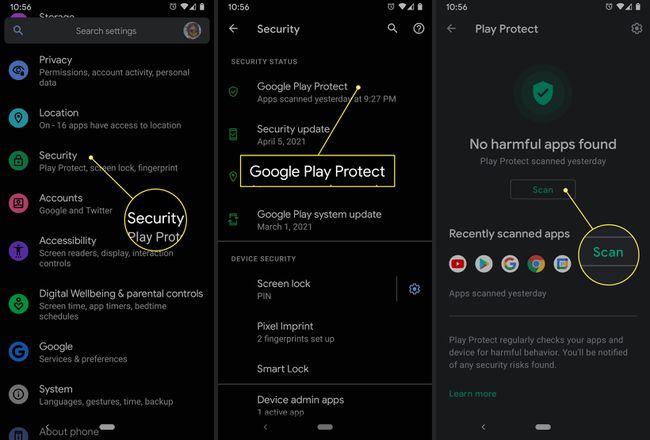
Здесь вы также можете увидеть недавно проверенные приложения и время последнего сканирования.
Google Play Protect также проверяет приложения в Play Store перед их загрузкой.
Загрузка приложений из неизвестных источников
Если вы попытаетесь загрузить приложение откуда-нибудь, кроме Google Play, с помощью мобильного браузера или другого app, вы получите предупреждение о том, что ваше устройство не позволяет устанавливать неизвестные приложения из этого источник.
Перейти к Настройки.
Нажмите Приложения и уведомления > Передовой > Специальный доступ к приложению.
-
Нажмите Установить неизвестные приложения.
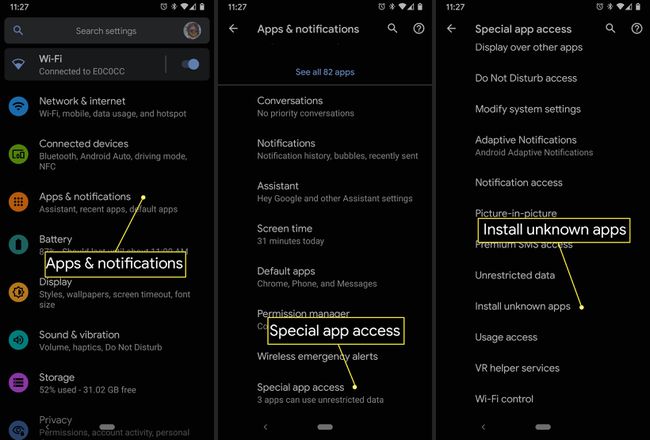
Вы увидите список приложений, которые могут загружать приложения, например Chrome и другие мобильные браузеры. Коснитесь любого приложения, которое вы используете для загрузки приложений, и включите Разрешать из этого источника.
Помните, что неизвестное приложение может поставить под угрозу безопасность вашего устройства. Чтобы еще больше защитить себя, включите Улучшение обнаружения вредоносных приложений в Google Play Защитить раздел настроек вашего устройства.
